This content has been machine translated dynamically.
Dieser Inhalt ist eine maschinelle Übersetzung, die dynamisch erstellt wurde. (Haftungsausschluss)
Cet article a été traduit automatiquement de manière dynamique. (Clause de non responsabilité)
Este artículo lo ha traducido una máquina de forma dinámica. (Aviso legal)
此内容已经过机器动态翻译。 放弃
このコンテンツは動的に機械翻訳されています。免責事項
이 콘텐츠는 동적으로 기계 번역되었습니다. 책임 부인
Este texto foi traduzido automaticamente. (Aviso legal)
Questo contenuto è stato tradotto dinamicamente con traduzione automatica.(Esclusione di responsabilità))
This article has been machine translated.
Dieser Artikel wurde maschinell übersetzt. (Haftungsausschluss)
Ce article a été traduit automatiquement. (Clause de non responsabilité)
Este artículo ha sido traducido automáticamente. (Aviso legal)
この記事は機械翻訳されています.免責事項
이 기사는 기계 번역되었습니다.책임 부인
Este artigo foi traduzido automaticamente.(Aviso legal)
这篇文章已经过机器翻译.放弃
Questo articolo è stato tradotto automaticamente.(Esclusione di responsabilità))
Translation failed!
Modèles
Cet article explique comment utiliser les modèles lors de la création de documents à envoyer pour signature.
Créer un modèle
Suivez les instructions suivantes pour créer des modèles dans RightSignature.
-
Dans ShareFile, accédez à Signatures > Modèles.
La page ShareFile RightSignature s’ouvre dans un nouvel onglet.
-
Sélectionnez Créer un modèle.
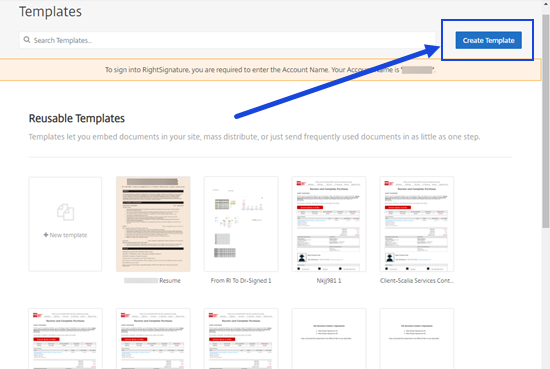
-
Sélectionnez Charger un fichier pour ouvrir le document que vous souhaitez utiliser pour créer un modèle.
-
Si vous remplacez le fichier source sous-jacent utilisé pour créer le modèle, sélectionnez le X rouge. Ensuite, sélectionnez le nouveau fichier source du modèle.
-
Sélectionnez Préparer le document pour continuer les modifications.
-
Tout d’abord, modifiez les rôles associés au modèle : modifiez les noms des rôles, modifiez l’ordre ou ajoutez/supprimez des rôles.
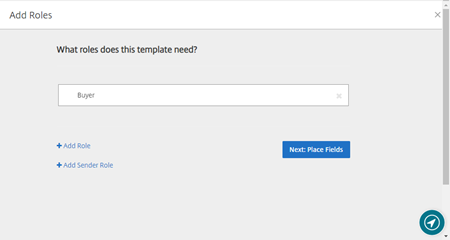
-
Sélectionnez Suivant : Placer les champs pour créer les champs de signataire et d’annotation associés au modèle.

-
Utilisez ensuite les options de superposition de document pour ajouter, modifier et supprimer différents types de champs. Lorsque vous avez terminé les modifications apportées au document, cliquez sur « Suivant : Vérifier ».
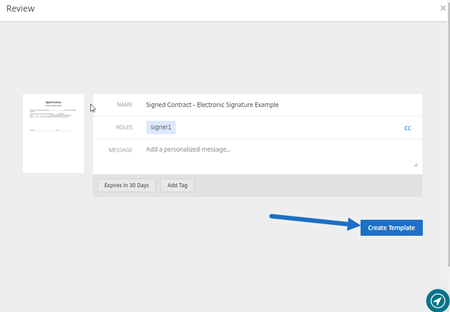
-
Sélectionnez Créer un modèle.
Modification d’un modèle
Suivez ces étapes pour modifier un modèle existant :
-
Dans ShareFile, accédez à Signatures > Modèles.
La page ShareFile RightSignature s’ouvre dans un nouvel onglet.
-
Dans le tableau de bord RightSignature, sélectionnez Modèles dans la barre de menu de gauche, puis sélectionnez le modèle que vous souhaitez modifier dans la section Modèles réutilisables.
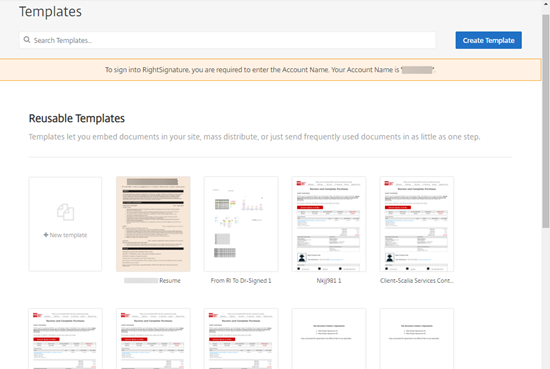
-
Sélectionnez Détails, puis sur l’écran Détails, sélectionnez Modifier.
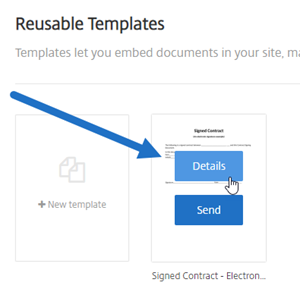
- Si vous remplacez le fichier source sous-jacent utilisé pour créer le modèle, sélectionnez le X rouge. Ensuite, sélectionnez le nouveau fichier source du modèle.
-
Sélectionnez Préparer le document pour continuer les modifications.
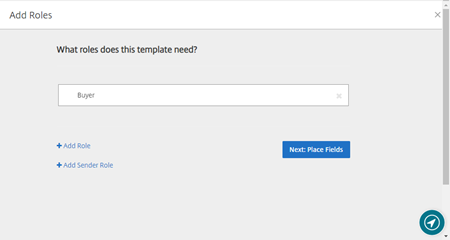
Tout d’abord, modifiez les rôles associés au modèle : modifiez les noms des rôles, modifiez l’ordre ou ajoutez/supprimez des rôles. Lorsque vous avez terminé de modifier les rôles, cliquez sur Suivant : Placer les champs.

- Utilisez les options de superposition de documents pour ajouter, modifier et supprimer différents types de champs. Lorsque vous avez terminé de modifier le document, cliquez sur Suivant : Révision.
- Modifiez le nom, le message, les balises, la date d’expiration et les copies carbone de ce modèle.
- Lorsque vous avez terminé les modifications, sélectionnez Créer un modèle.
Partager
Partager
Dans cet article
This Preview product documentation is Citrix Confidential.
You agree to hold this documentation confidential pursuant to the terms of your Citrix Beta/Tech Preview Agreement.
The development, release and timing of any features or functionality described in the Preview documentation remains at our sole discretion and are subject to change without notice or consultation.
The documentation is for informational purposes only and is not a commitment, promise or legal obligation to deliver any material, code or functionality and should not be relied upon in making Citrix product purchase decisions.
If you do not agree, select I DO NOT AGREE to exit.